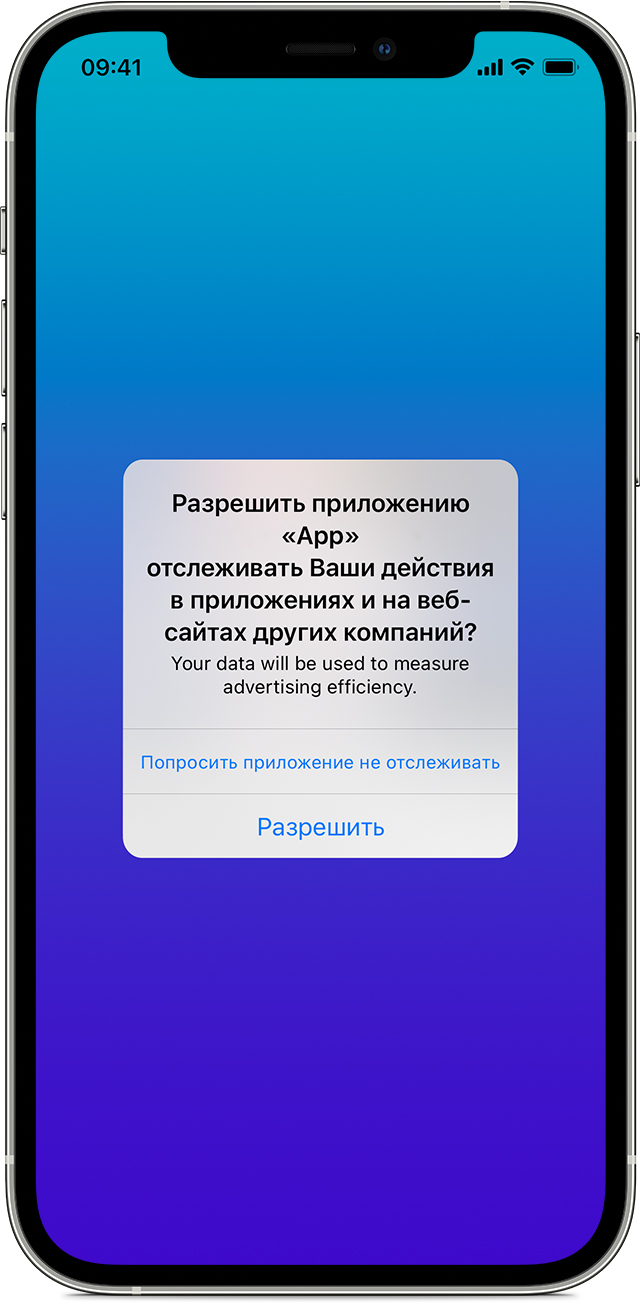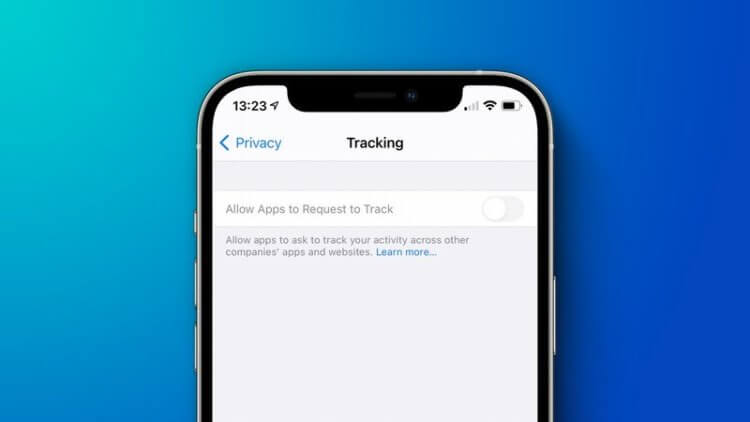- О всплывающих окнах и рекламе в Safari
- Проверяйте и обновляйте программное обеспечение
- Проверяйте настройки Safari и параметры безопасности
- Всплывающие окна и реклама в Safari
- Если на компьютер Mac могло быть установлено рекламное или другое нежелательное ПО
- Дополнительная информация
- Управляйте показом персонализированных рекламных объявлений в приложениях App Store, Apple News и «Акции»
- Персонализированные рекламные объявления
- Отключение показа персонализированных рекламных объявлений на iPhone, iPad и iPod touch
- Отключение персонализированных рекламных объявлений на Mac
- Реклама на основе местоположения
- Если приложение запрашивает разрешение на отслеживание ваших действий
- Если приложение запрашивает разрешение на отслеживание ваших действий
- Управление разрешениями на отслеживание действий
- Трекинг-запросы приложениями не включается. Что делать
- Трекинг-запросы приложениями не работает
- Как отключить персонализированную рекламу на iOS
- Лонгриды для вас
О всплывающих окнах и рекламе в Safari
Узнайте, как блокировать всплывающие окна и обращаться с постоянной рекламой на устройствах iPhone, iPad, iPod touch и компьютере Mac.
Всплывающими окнами могут быть рекламные объявления, уведомления, предложения и оповещения, которые открываются в текущем окне браузера, в новом окне или на другой вкладке. Некоторые всплывающие окна представляют собой сторонние рекламные объявления, в которых используется тактика фишинга — имитируются предупреждения или сообщения о выигрыше призов от Apple или другой доверенной компании для выманивания у пользователя личной или финансовой информации. В таких окнах также могут предлагаться обновления ПО, плагины и возможности бесплатной загрузки, чтобы побудить пользователя установить нежелательное программное обеспечение.
При наличии малейших сомнений следует избегать взаимодействия со всплывающими окнами или веб-страницами, занимающими весь экран. Ниже приведены дополнительные советы по управлению всплывающими окнами и другими помехами.
Проверяйте и обновляйте программное обеспечение
Всегда устанавливайте последние обновления для всех продуктов Apple. Многие выпуски программного обеспечения содержат важные обновления системы безопасности и могут включать улучшения, помогающие контролировать всплывающие окна.
Приложения для компьютера Mac безопаснее всего загружать из App Store. Если вам необходимо стороннее ПО для компьютера Mac, недоступное в App Store, получите его напрямую от разработчика или из другого надежного источника, а не через рекламу или ссылку.
Проверяйте настройки Safari и параметры безопасности
Убедитесь, что параметры безопасности Safari включены, особенно «Блокировка всплывающих окон» и «Внимание! Фальшивый сайт».
На iPhone, iPad или iPod touch выберите «Настройки» > Safari и включите параметры «Блокировка всплывающих окон» и «Внимание! Фальшивый сайт».
На компьютере Mac эти параметры можно найти, выбрав Safari > «Настройки». На вкладке «Веб-сайты» предлагаются варианты блокировки некоторых или всех всплывающих окон, а на вкладке «Безопасность» можно включить параметр «Внимание! Фальшивый сайт».
Всплывающие окна и реклама в Safari
При появлении раздражающей всплывающей рекламы в Safari можно перейти в поле поиска и ввести новый URL-адрес или условие поиска, чтобы перейти на другой сайт. Если поле поиска не отображается на iPhone, iPad или iPod touch, вызовите его нажатием в верхней части экрана.
В некоторых всплывающих окнах и рекламных объявлениях имеются фальшивые кнопки закрытия, поэтому при попытке закрыть всплывающее окно или рекламу соблюдайте осторожность. При малейшем сомнении избегайте взаимодействия с такими объектами и закройте соответствующее окно или вкладку Safari.
На компьютере Mac можно обновить настройки, чтобы предотвратить повторное появление этих окон после закрытия Safari, можно также просто нажать и удерживать клавишу Shift при открытии Safari.
Если на компьютер Mac могло быть установлено рекламное или другое нежелательное ПО
Появление на компьютере Mac всплывающих окон, которые не удается убрать, может означать, что вы случайно загрузили и установите рекламное (поддерживаемое за счет размещения рекламы) или другое нежелательное ПО. На сайтах некоторых сторонних разработчиков для загрузки может предлагаться ПО, содержащее нежелательные программы.
Если вы считаете, что на вашем компьютере Mac могут присутствовать вредоносные или рекламные программы, выполните обновление до последней версии macOS. Если на компьютере Mac уже установлена последняя версия, перезапустите ее. В macOS есть встроенный инструмент, удаляющий известное вредоносное ПО при перезапуске компьютера Mac.
Проверьте папку «Программы» на наличие приложений, которых там не должно быть, и удалите их. Кроме того, на вкладке «Расширения» в настройках Safari можно проверить, установлены ли какие-либо ненужные расширения, которые лучше отключить. Если отображение рекламы и других нежелательных программ на компьютере Mac продолжается, обратитесь в Apple.
Дополнительная информация
Информация о продуктах, произведенных не компанией Apple, или о независимых веб-сайтах, неподконтрольных и не тестируемых компанией Apple, не носит рекомендательного или одобрительного характера. Компания Apple не несет никакой ответственности за выбор, функциональность и использование веб-сайтов или продукции сторонних производителей. Компания Apple также не несет ответственности за точность или достоверность данных, размещенных на веб-сайтах сторонних производителей. Обратитесь к поставщику за дополнительной информацией.
Источник
Управляйте показом персонализированных рекламных объявлений в приложениях App Store, Apple News и «Акции»
Узнайте, как ограничить показ персонализированных рекламных объявлений от Apple и отключить показ рекламных объявлений на основе местоположения на iPhone, iPad, iPod touch и Mac.
Реклама от Apple помогает пользователям найти приложения, продукты и услуги, не нарушая конфиденциальность пользователей. Apple использует информацию о вас, чтобы подобрать персонализированные рекламные объявления, которые могут быть вам интересны. Вы можете узнать больше об информации, которую Apple использует для подбора рекламных объявлений, и о защите конфиденциальности пользователей.
Если вы не хотите получать персонализированную рекламу, вы можете отключить параметр «Персонализированные рекламные объявления» на iPhone, iPad, iPod touch или Mac. Вы будете получать такой же объем рекламы, но она будет в меньшей степени учитывать ваши интересы. Вы можете также отключить показ рекламных объявлений на основе местоположения на iPhone, iPad, iPod touch или Mac.
Персонализированные рекламные объявления
Отключите показ персонализированных рекламных объявлений, чтобы ограничить объем информации, которую использует Apple для подбора подходящей рекламы.
Отключение показа персонализированных рекламных объявлений на iPhone, iPad и iPod touch
- Выберите «Настройки» > «Конфиденциальность» > «Реклама от Apple».
- Отключите персонализированные объявления.
Отключение персонализированных рекламных объявлений на Mac
- Откройте приложение «Системные настройки» и нажмите «Защита и безопасность».
- Перейдите на вкладку «Конфиденциальность».
- Выберите «Реклама от Apple» на боковой панели.
- Снимите флажок «Персонализированные объявления».
Реклама на основе местоположения
Если вы даете разрешение App Store или Apple News на использование информации о вашем местоположении, рекламная платформа Apple может использовать эту информацию для подбора географически релевантных рекламных объявлений в App Store и Apple News.
Вы можете отключить показ географически релевантных рекламных объявлений.
Источник
Если приложение запрашивает разрешение на отслеживание ваших действий
Функция прозрачности при отслеживании приложениями позволяет разрешать или запрещать приложениям отслеживать ваши действия в приложениях и на веб-сайтах других компаний в целях рекламы или предоставления информации брокерам данных.
В ОС iOS 14.5, iPadOS 14.5 и tvOS 14.5 приложения должны получить разрешение, прежде чем начать отслеживать ваши действия в приложениях и на веб-сайтах других компаний. Отслеживание означает, что собранная в приложении информация, которая идентифицирует вас или ваше устройство, соотносится с информацией, которая также идентифицирует вас или ваше устройство и была собрана в приложениях, на веб-сайтах или в других местах, принадлежащих третьим сторонам. Это делается для того, чтобы предложить вам целевую рекламу, провести оценку рекламной кампании или предоставить собранную информацию брокерам данных. Узнайте больше об отслеживании в приложениях и других настройках конфиденциальности.
Если приложение запрашивает разрешение на отслеживание ваших действий
Если вы видите запрос на отслеживание ваших действий, вы можете нажать «Разрешить» или «Попросить приложение не отслеживать». Вы по-прежнему сможете пользоваться всеми возможностями приложения независимо от того, разрешили ли вы отслеживать свои действия.
Разработчик приложения может изменить часть сообщения, чтобы объяснить, зачем приложение будет отслеживать ваши действия. Вы также можете посетить страницу приложения в App Store, чтобы получить сведения о том, как разработчик приложения использует ваши данные.
Если вы выберете «Попросить приложение не отслеживать», разработчик приложения не сможет получить доступ к рекламному идентификатору системы (IDFA), который часто используется для отслеживания. Приложению также не будет разрешено отслеживать ваши действия с помощью другой информации, которая идентифицирует вас или ваше устройство, такой как адрес электронной почты.
Управление разрешениями на отслеживание действий
В любое время вы можете изменить свое решение и разрешить или запретить отслеживание ваших действий тому или иному приложению.
- Перейдите в настройки конфиденциальности, чтобы увидеть список приложений, запросивших разрешение на отслеживание ваших действий. На iPhone, iPad или iPod touch перейдите в меню «Настройки» > «Конфиденциальность» > «Отслеживание». На Apple TV перейдите в меню «Настройки» > «Основные» > «Конфиденциальность» > «Отслеживание».
- Нажимайте переключатель, чтобы разрешить или запретить отслеживание для конкретного приложения.
Если выключить параметр «Трекинг-запросы приложениями» в настройках конфиденциальности, вы перестанете получать от приложений запросы на отслеживание действий. Когда этот параметр выключен, всем приложениям, запросившим разрешение на отслеживание, будет дан ответ, как если бы вы нажали «Попросить приложение не отслеживать». Кроме того, вы можете отозвать разрешение на отслеживание у всех приложений, которым ранее было предоставлено такое право. Или вы можете разрешить продолжить отслеживать ваши действия только тем приложениям, которым ранее было разрешено это делать.
В некоторых случаях параметр «Трекинг-запросы приложениями» отключен. В число таких случаев также входят следующие:
- Для пользователей с учетной записью ребенка или лиц младше 18 лет, вошедших с помощью своего идентификатора Apple ID*
- Если вашим Apple ID управляет учебное заведение, или Apple ID использует профиль конфигурации, ограничивающий отслеживание
- Если ваш Apple ID был создан менее трех дней назад
В этих случаях всем приложениям, запрашивающим разрешение на отслеживание, будет по умолчанию отказано в разрешении и получении рекламного идентификатора системы (IDFA). Если статус вашей учетной записи или устройства изменится и впоследствии вы включите параметр «Разрешить приложениям отправлять запросы на отслеживание», то при получении следующего запроса на отслеживание от приложения вы увидите запрос на подтверждение разрешения.
* Возраст пользователя учетной записи ребенка отличается в зависимости от страны и региона.
Источник
Трекинг-запросы приложениями не включается. Что делать
На этой неделе после двух с лишним месяцев тестирования Apple выпустила iOS 14.5 с антитрекинговой системой. Она призвана дать пользователям возможность выбирать, дать приложениям, которыми они пользуются, разрешение отслеживать их или нет. Только так, считают в Купертино, можно добиться защиты конфиденциальных данных, которые представляют огромную ценность, чем и пользуются разработчики и рекламодатели. Ну, по крайней мере, пользовались, потому что теперь у них такой возможности не будет. Правда, главное научиться самим правильно взаимодействовать с нововведением.
Трекинг-запросы приложениями окрашен серым? Ничего страшного
Некоторые пользователи начали жаловаться на то, что функция «Трекинг-запросы приложениями», которая позволяет отключить запросы на отслеживание, подсвечивается серым. То есть сама функция и тумблер, который активирует её, остаются неактивными.
Трекинг-запросы приложениями не работает
Если в настройках отслеживания нет приложений, но сама функция активна, поздравляем, весь ваш софт по умолчанию не занимается отслеживанием
Соответственно, на странице настройки трекинга не появляется ни одного приложения, которому можно в индивидуальном порядке разрешить или запретить отслеживание. Это нечастая история, но тем не менее, игнорировать её всё равно не стоит. Разберёмся, в чём дело.
Очевидно, что серая кнопка «Трекинг-запросы приложениями» не является для Apple новостью и тем более шоком. Поэтому компания заранее подготовила перечень возможных ситуаций, при которых функция может не работать:
- Ваш возраст в настройках учётной записи Apple ID составляет меньше 18 лет;
- Ваша учётная запись Apple ID была создана или управляется образовательным учреждением;
- Ваша учётная запись Apple ID была создана в последние три дня.
Однако, как показывает практика, часть пользователей, которые столкнулись с неактивным параметром ограничения трекинга, не соответствуют ни одному из описанных Apple критериев. То есть речь идёт либо об ошибке, либо об особенности функционирования iOS, о которой в Купертино либо не знают, что вряд ли, либо просто забыли сообщить о ней.
Разработчик Дэйв Вервер изучил обновление и пришёл к выводу, что на активность функции «Трекинг-запросы приложениями» может влиять другой системный механизм под названием «Персонализированные объявления». Он отвечает за подбор таргетированной рекламы, основанной на ваших предпочтениях благодаря анализу ваших действий в интернете.
Как отключить персонализированную рекламу на iOS
Если персонализированная реклама отключена, высока вероятность, что и трекинг-запросы тоже перестанут работать. То есть просто функция окрасится в серый цвет и перестанет отвечать на включения-выключения. В принципе, это логично. Ведь если персонализация отключена по умолчанию, то логично, что пользователь не хочет, чтобы какие-то приложения отслеживали его активность в интернете.
В пользу этой версии свидетельствует то, что, когда персонализированные объявления отключены, ни одно установленное приложение не может присылать вам запросы на отслеживание. Мало того, что они не смогут присылать сами запросы, так ещё и не смогут как-либо взаимодействовать с рекламным идентификатором и накапливать о вас какие-либо сведения.
Убедиться в этом можно, перейдя по следующему пути:
- Перейдите в «Настройки» на своём iPhone на iOS 14.5;
- Откройте раздел «Конфиденциальность» — «Реклама»;
Проверьте, включена ли функция «Персонализированные объявления»
- Выключите функцию «Персонализированные объявления»;
- Откройте вкладку «Отслеживание» и проверьте «Трекинг-запросы приложениями».
Я попробовал отключить персонализированные объявления в настройках на своём iPad, но сам параметр «Трекинг-запросы приложениями» никуда не делся и даже не окрасился в серый. Возможно, это связано с тем, что на отключение рекламного идентификатора, который лежит в основе формирования релевантной рекламы на iOS и других платформах, нужно какое-то время. Но, как бы там ни было, если отключить запросы на отслеживание нельзя, это значит, что переживать не о чем и вас и так никто не отслеживает.
Новости, статьи и анонсы публикаций
Свободное общение и обсуждение материалов
Лонгриды для вас
Не обновляется iPhone? Вы такой точно не один. Разбираем самые популярные причины, из-за которых смартфоны Apple не могут установить новую версию iOS, и рассказываем, что делать в таких ситуациях
В новой macOS Apple представила технологию AirPlay на Mac, которая на самом деле никакой не AirPlay. Разбираемся, чем она отличается от привычного всем AirPlay, и как использовать Mac как монитор для iPhone или iPad.
Многие родители сталкиваются с вопросом покупки топовой техники для своих детей. Одни считают, что дорогой телефон ребенку не нужен, другие покупают лучшие гаджеты. О том, стоит ли покупать топовую технику для своих детей постарались рассказать в нашей статье.
У меня всё ещё круче.
— Allow apps to request to track — серый, не включить
— Personalised ads — тоже серый и не включить
То есть я не могу включить ни запрос на трекинг, ни персонализированную рекламу в принципе. Там рядом ещё есть линк с доп. информацией, который открывает мне окно где написано, что в моей стране Apple не предоставляет рекламу в принципе.
Но… Получается, что раз они не предоставляют, то теперь никто не может? То есть за меня всё решили! Спасибо, Apple!
Источник